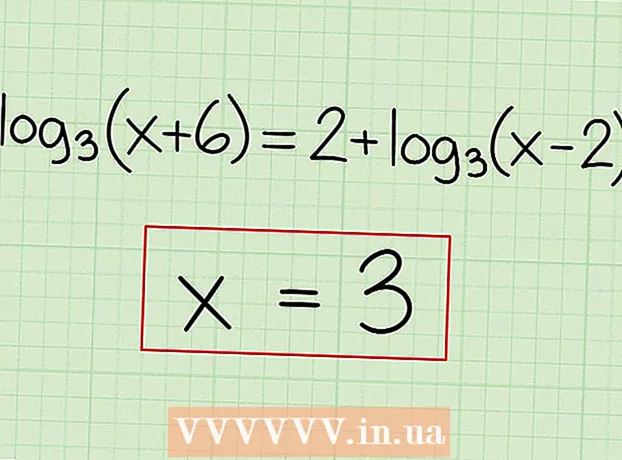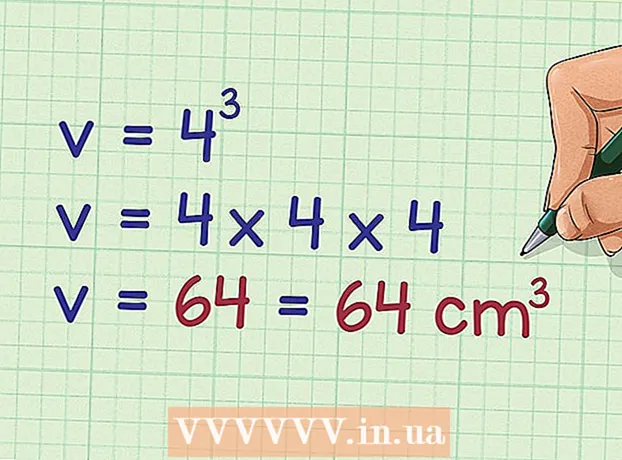రచయిత:
Charles Brown
సృష్టి తేదీ:
5 ఫిబ్రవరి 2021
నవీకరణ తేదీ:
1 జూలై 2024

విషయము
- అడుగు పెట్టడానికి
- 4 యొక్క విధానం 1: విండోస్
- సమస్యలను పరిష్కరించడం
- 4 యొక్క పద్ధతి 2: మాక్
- 4 యొక్క విధానం 3: ఐప్యాడ్
- 4 యొక్క విధానం 4: Android
EML అనేది lo ట్లుక్ మరియు lo ట్లుక్ ఎక్స్ప్రెస్ కోసం మైక్రోసాఫ్ట్ అభివృద్ధి చేసిన ఫైల్ ఫార్మాట్. EML ఫైల్ అనేది ఆర్కైవ్ చేయబడిన ఇమెయిల్ సందేశం, ఇది అసలు HTML ఆకృతిని మరియు మెయిల్ శీర్షికలను సంరక్షిస్తుంది. చాలా మంది ఇమెయిల్ క్లయింట్లు EML ఫైల్లకు మద్దతు ఇస్తారు, కానీ మీ కంప్యూటర్లో మీకు ఇమెయిల్ క్లయింట్ ఇన్స్టాల్ చేయకపోతే లేదా మొబైల్ పరికరాన్ని ఉపయోగిస్తుంటే, ఫైల్ను తెరవడానికి మీరు ప్రత్యామ్నాయ పద్ధతులు ఉపయోగించవచ్చు.
అడుగు పెట్టడానికి
4 యొక్క విధానం 1: విండోస్
 ఇమెయిల్ క్లయింట్లో ఫైల్ను తెరవండి. ఒక EML ఫైల్ ప్రాథమికంగా ఫైల్ వలె ప్రదర్శించబడే ఇమెయిల్ సందేశం. File ట్లుక్, lo ట్లుక్ ఎక్స్ప్రెస్, విండోస్ లైవ్ మెయిల్ లేదా థండర్బర్డ్ వంటి ఇమెయిల్ క్లయింట్ను ఉపయోగించడం అటువంటి ఫైల్ను తెరవడానికి సులభమైన మార్గం. ఈ ప్రోగ్రామ్ల యొక్క తాజా వెర్షన్ EML ఫైల్ ఫార్మాట్ను స్వయంచాలకంగా ప్రోగ్రామ్తో అనుబంధించాలి. దీని అర్థం మీరు ఫైల్పై డబుల్ క్లిక్ చేయడం ద్వారా దాన్ని తెరవవచ్చు.
ఇమెయిల్ క్లయింట్లో ఫైల్ను తెరవండి. ఒక EML ఫైల్ ప్రాథమికంగా ఫైల్ వలె ప్రదర్శించబడే ఇమెయిల్ సందేశం. File ట్లుక్, lo ట్లుక్ ఎక్స్ప్రెస్, విండోస్ లైవ్ మెయిల్ లేదా థండర్బర్డ్ వంటి ఇమెయిల్ క్లయింట్ను ఉపయోగించడం అటువంటి ఫైల్ను తెరవడానికి సులభమైన మార్గం. ఈ ప్రోగ్రామ్ల యొక్క తాజా వెర్షన్ EML ఫైల్ ఫార్మాట్ను స్వయంచాలకంగా ప్రోగ్రామ్తో అనుబంధించాలి. దీని అర్థం మీరు ఫైల్పై డబుల్ క్లిక్ చేయడం ద్వారా దాన్ని తెరవవచ్చు. - మీరు ఇమెయిల్ క్లయింట్లో EML ఫైల్ను తెరిచినప్పుడు, మీరు సందేశంతో అనుబంధించబడిన జోడింపులను డౌన్లోడ్ చేయగలరు, సందేశాన్ని సరిగ్గా ఆకృతీకరించినట్లు చూడవచ్చు మరియు చిత్రాలను చూడగలరు.
- మీ కంప్యూటర్లో మీకు ఇమెయిల్ క్లయింట్ లేకపోతే లేదా మీ ఇమెయిల్ క్లయింట్లోని ఫైల్లను తెరవలేకపోతే చదవండి.
 బ్రౌజర్లో ఫైల్ను వీక్షించడానికి పొడిగింపును మార్చండి. EML ఫైల్లు MHTML ఫైల్లకు చాలా పోలి ఉంటాయి మరియు మీరు ఫైల్ ఎక్స్టెన్షన్ను ఉంచినట్లయితే *. Mht మీరు ఇంటర్నెట్ ఎక్స్ప్లోరర్లో తెరవగల ఫైల్ ఫార్మాట్కు ఫైల్ను త్వరగా మార్చగలుగుతారు. ఇతర వెబ్ బ్రౌజర్లు MHTML ఫైల్లను కూడా తెరవగలవు, కాని ఫార్మాటింగ్ను సరిగ్గా ప్రదర్శించే ఏకైక బ్రౌజర్ ఇంటర్నెట్ ఎక్స్ప్లోరర్. మీరు ఈ పద్ధతిలో జోడింపులను డౌన్లోడ్ చేయలేరు.
బ్రౌజర్లో ఫైల్ను వీక్షించడానికి పొడిగింపును మార్చండి. EML ఫైల్లు MHTML ఫైల్లకు చాలా పోలి ఉంటాయి మరియు మీరు ఫైల్ ఎక్స్టెన్షన్ను ఉంచినట్లయితే *. Mht మీరు ఇంటర్నెట్ ఎక్స్ప్లోరర్లో తెరవగల ఫైల్ ఫార్మాట్కు ఫైల్ను త్వరగా మార్చగలుగుతారు. ఇతర వెబ్ బ్రౌజర్లు MHTML ఫైల్లను కూడా తెరవగలవు, కాని ఫార్మాటింగ్ను సరిగ్గా ప్రదర్శించే ఏకైక బ్రౌజర్ ఇంటర్నెట్ ఎక్స్ప్లోరర్. మీరు ఈ పద్ధతిలో జోడింపులను డౌన్లోడ్ చేయలేరు. - మీరు వాటిని దాచినట్లయితే ఫైల్ పొడిగింపులను చూపించు. విండోస్ 8 లో, మీరు ఏదైనా విండోస్ ఎక్స్ప్లోరర్ విండోలోని "వ్యూ" టాబ్లోని "ఫైల్ నేమ్ ఎక్స్టెన్షన్స్" కోసం బాక్స్ను తనిఖీ చేయవచ్చు. విండోస్ యొక్క పాత వెర్షన్లలో, కంట్రోల్ పానెల్ తెరిచి "ఫోల్డర్ ఐచ్ఛికాలు" ఎంచుకోండి. "వీక్షణ" టాబ్ క్లిక్ చేసి, "తెలిసిన ఫైల్ రకాల కోసం పొడిగింపులను దాచు" కోసం పెట్టె ఎంపికను తీసివేయండి.
- EML ఫైల్పై కుడి క్లిక్ చేసి, "పేరుమార్చు" ఎంచుకోండి.
- తీసుకురా .emlపొడిగింపు మరియు దానితో భర్తీ చేయండి .mht. ఇది ఫైల్తో సమస్యలను కలిగిస్తుందని విండోస్ మీకు హెచ్చరిస్తుంది. మీరు ఫైల్ పొడిగింపును మార్చాలనుకుంటున్నారని నిర్ధారించండి.
- ఇంటర్నెట్ ఎక్స్ప్లోరర్లో ఫైల్ను తెరవండి. సాధారణంగా ఇది MHT ఫైళ్ళను తెరవడానికి డిఫాల్ట్ ప్రోగ్రామ్. మీరు ఫైల్పై కుడి-క్లిక్ చేసి, "విత్ విత్" ఎంచుకోండి, ఆపై జాబితా నుండి ఇంటర్నెట్ ఎక్స్ప్లోరర్ను ఎంచుకోవచ్చు. ఇంటర్నెట్ ఎక్స్ప్లోరర్ MHT ఫైల్ను మీరు ఒక ఇమెయిల్ క్లయింట్లో EML ఫైల్ను చూస్తున్నట్లుగా అదే ఫార్మాటింగ్లో ప్రదర్శిస్తుంది.
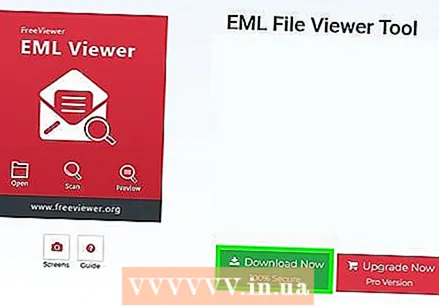 FreeViewer EML ఫైల్ వ్యూయర్ను డౌన్లోడ్ చేసి, ఇన్స్టాల్ చేయండి. ఈ ప్రోగ్రామ్ను డెవలపర్ వెబ్సైట్ నుండి ఉచితంగా డౌన్లోడ్ చేసుకోవచ్చు: http://www.freeviewer.org/eml/.
FreeViewer EML ఫైల్ వ్యూయర్ను డౌన్లోడ్ చేసి, ఇన్స్టాల్ చేయండి. ఈ ప్రోగ్రామ్ను డెవలపర్ వెబ్సైట్ నుండి ఉచితంగా డౌన్లోడ్ చేసుకోవచ్చు: http://www.freeviewer.org/eml/. - ఇప్పుడు మీరు మీ EML ఫైల్ను సేవ్ చేసిన ఫోల్డర్కు వెళ్లండి.
- సందేహాస్పద ఫోల్డర్పై డబుల్ క్లిక్ చేయండి. అన్ని EML ఫైల్స్ ఇప్పుడు సరైన క్రమంలో ఉంచబడతాయి. ఇప్పుడు మీరు దాన్ని చూడటానికి ఏదైనా EML ఫైల్పై క్లిక్ చేయవచ్చు.
- మీరు ఇమెయిల్ సందేశంతో వచ్చే జోడింపులను కూడా చూడవచ్చు.
 ఫైల్ను సాదా వచనంగా చూడండి. మీరు ఫైల్ను ఇమెయిల్ క్లయింట్లో తెరిచి, ఇంటర్నెట్ ఎక్స్ప్లోరర్లో చూడటానికి మార్చలేకపోతే, మీరు దానిని సాదా వచనంగా చూడవచ్చు. ఇందులో చాలా అర్ధంలేని అక్షరాలు ఉంటాయి, కానీ మీరు ఇంకా సందేశం యొక్క శరీరాన్ని మరియు అన్ని లింక్లను చూడగలుగుతారు. మీరు చిత్రాలు లేదా జోడింపులను చూడలేరు.
ఫైల్ను సాదా వచనంగా చూడండి. మీరు ఫైల్ను ఇమెయిల్ క్లయింట్లో తెరిచి, ఇంటర్నెట్ ఎక్స్ప్లోరర్లో చూడటానికి మార్చలేకపోతే, మీరు దానిని సాదా వచనంగా చూడవచ్చు. ఇందులో చాలా అర్ధంలేని అక్షరాలు ఉంటాయి, కానీ మీరు ఇంకా సందేశం యొక్క శరీరాన్ని మరియు అన్ని లింక్లను చూడగలుగుతారు. మీరు చిత్రాలు లేదా జోడింపులను చూడలేరు. - EML ఫైల్పై కుడి క్లిక్ చేసి, "విత్ విత్" ఎంచుకోండి.
- ప్రోగ్రామ్ల జాబితాలో, నోట్ప్యాడ్ను ఎంచుకోండి.
- కనుగొను html>- మరియు శరీరం>టాగ్లు. ఈ ట్యాగ్లు ఇమెయిల్ ఎక్కడ ప్రారంభమవుతుందో సూచిస్తాయి. మీరు ఈ విభాగంలో ఇమెయిల్ యొక్క కంటెంట్ను కనుగొనవచ్చు, అయినప్పటికీ మీరు కొన్ని HTML కోడ్ ద్వారా శోధించాల్సి ఉంటుంది.
- కనుగొను a href =లింక్లను కనుగొనడానికి ట్యాగ్లు. EML ఫైల్ నుండి లింక్ను సందర్శించడానికి మీరు అక్కడ ప్రదర్శించిన URL ను మీ వెబ్ బ్రౌజర్లో కాపీ చేసి పేస్ట్ చేయవచ్చు.
సమస్యలను పరిష్కరించడం
 కంప్యూటర్లో ప్రోగ్రామ్ ఇన్స్టాల్ చేయబడినప్పటికీ EML ఫైళ్లు lo ట్లుక్ ఎక్స్ప్రెస్లో తెరవవు. ఇది సాధారణంగా EML ఫార్మాట్ అప్రమేయంగా అనుబంధించబడిన మరొక ప్రోగ్రామ్ ద్వారా సంభవిస్తుంది. మీరు డిఫాల్ట్గా అవుట్లుక్ ఎక్స్ప్రెస్లో ఏ ఫైల్ ఫార్మాట్లను తెరవాలి అని రీసెట్ చేయాలి.
కంప్యూటర్లో ప్రోగ్రామ్ ఇన్స్టాల్ చేయబడినప్పటికీ EML ఫైళ్లు lo ట్లుక్ ఎక్స్ప్రెస్లో తెరవవు. ఇది సాధారణంగా EML ఫార్మాట్ అప్రమేయంగా అనుబంధించబడిన మరొక ప్రోగ్రామ్ ద్వారా సంభవిస్తుంది. మీరు డిఫాల్ట్గా అవుట్లుక్ ఎక్స్ప్రెస్లో ఏ ఫైల్ ఫార్మాట్లను తెరవాలి అని రీసెట్ చేయాలి. - మీరు ప్రోగ్రామ్ను తెరిచినట్లయితే lo ట్లుక్ ఎక్స్ప్రెస్ నుండి నిష్క్రమించండి.
- నొక్కండి విన్+ఆర్..
- టైప్ చేయండి msimn / reg మరియు నొక్కండి నమోదు చేయండి. ఇప్పుడు మీరు Outlook Express తో అనుబంధించబడిన అన్ని ఫైల్ ఫార్మాట్లను రీసెట్ చేసారు. మీరు ఫైల్ పేరును డబుల్ క్లిక్ చేసినప్పుడు అన్ని EML ఫైల్స్ ఇప్పుడు lo ట్లుక్ ఎక్స్ప్రెస్లో స్వయంచాలకంగా తెరవబడతాయి.
 ఫైల్ పొడిగింపును చూడండి. కొంతమంది వినియోగదారుల ప్రకారం, విండోస్ లైవ్ మెయిల్తో చేసిన బ్యాకప్లు తప్పు EML పొడిగింపులను కలిగి ఉంటాయి ( * ._ eml బదులుగా *. eml). మీరు EML ఫైల్ను తెరవలేకపోతే, ఫైల్కు సరైన పొడిగింపు ఉందో లేదో తనిఖీ చేయండి.
ఫైల్ పొడిగింపును చూడండి. కొంతమంది వినియోగదారుల ప్రకారం, విండోస్ లైవ్ మెయిల్తో చేసిన బ్యాకప్లు తప్పు EML పొడిగింపులను కలిగి ఉంటాయి ( * ._ eml బదులుగా *. eml). మీరు EML ఫైల్ను తెరవలేకపోతే, ఫైల్కు సరైన పొడిగింపు ఉందో లేదో తనిఖీ చేయండి. - దాచిన ఫైల్ పొడిగింపులను ఎలా చూపించాలో తెలుసుకోవడానికి, మునుపటి పద్ధతిలో దశ 2 కి వెళ్ళండి.
- పొడిగింపుతో ఏదైనా EML ఫైల్ పేరు మార్చండి * ._ eml చుట్టూ _ తొలగించడానికి.
4 యొక్క పద్ధతి 2: మాక్
 ఆపిల్ మెయిల్లో EML ఫైల్ను తెరవండి. ఆపిల్ మెయిల్ OS X లో డిఫాల్ట్గా ఇన్స్టాల్ చేయబడింది మరియు EML ఫైల్లను తెరిచి సరిగా ప్రదర్శిస్తుంది.
ఆపిల్ మెయిల్లో EML ఫైల్ను తెరవండి. ఆపిల్ మెయిల్ OS X లో డిఫాల్ట్గా ఇన్స్టాల్ చేయబడింది మరియు EML ఫైల్లను తెరిచి సరిగా ప్రదర్శిస్తుంది. - కుడి క్లిక్ చేయండి (Ctrl-క్లిక్ చేయండి) EML ఫైల్లో మరియు "దీనితో తెరవండి" ఎంచుకోండి.
- ప్రోగ్రామ్ల జాబితాలో, "మెయిల్" ఎంచుకోండి. మీ EML ఫైల్ ఇప్పుడు ఆపిల్ మెయిల్లో తెరవబడుతుంది. మీకు ఆపిల్ మెయిల్లో ఇమెయిల్ ఖాతా ఏర్పాటు చేయకపోయినా మీరు దీన్ని చెయ్యవచ్చు.
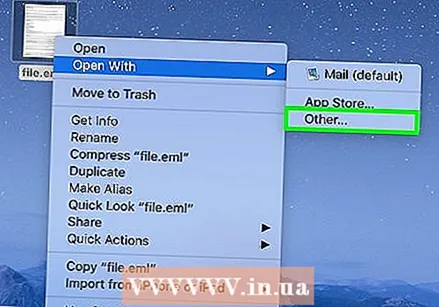 Mac కోసం Microsoft Entourage లేదా lo ట్లుక్ ఉపయోగించండి. మీకు ఆఫీస్ 2008 లేదా 2011 ఉంటే, మీరు EML ఫైల్లను తెరవడానికి మైక్రోసాఫ్ట్ నుండి ఇమెయిల్ క్లయింట్ను ఇన్స్టాల్ చేయవచ్చు. ఆఫీస్ 2008 లో ఎంటూరేజ్ ఉంది, ఆఫీస్ 2011 ఎంటర్రేజ్ను lo ట్లుక్తో మాక్ కోసం భర్తీ చేస్తుంది. ఆఫీస్ను ఇన్స్టాల్ చేసేటప్పుడు ఇమెయిల్ క్లయింట్ను ఇన్స్టాల్ చేయకూడదని మీరు ఎంచుకోవచ్చు.
Mac కోసం Microsoft Entourage లేదా lo ట్లుక్ ఉపయోగించండి. మీకు ఆఫీస్ 2008 లేదా 2011 ఉంటే, మీరు EML ఫైల్లను తెరవడానికి మైక్రోసాఫ్ట్ నుండి ఇమెయిల్ క్లయింట్ను ఇన్స్టాల్ చేయవచ్చు. ఆఫీస్ 2008 లో ఎంటూరేజ్ ఉంది, ఆఫీస్ 2011 ఎంటర్రేజ్ను lo ట్లుక్తో మాక్ కోసం భర్తీ చేస్తుంది. ఆఫీస్ను ఇన్స్టాల్ చేసేటప్పుడు ఇమెయిల్ క్లయింట్ను ఇన్స్టాల్ చేయకూడదని మీరు ఎంచుకోవచ్చు. - మీరు ప్రోగ్రామ్ను ఇన్స్టాల్ చేసినప్పుడు, కుడి క్లిక్ చేయండి (Ctrl-క్లిక్ చేయండి) EML ఫైల్లో మరియు "దీనితో తెరవండి" ఎంచుకోండి. అందుబాటులో ఉన్న ప్రోగ్రామ్ల జాబితా నుండి, పరివారం లేదా lo ట్లుక్ ఎంచుకోండి.
 ఫైల్ను స్టఫ్ఇట్ ఎక్స్పాండర్తో సేకరించండి. ఇది OS X కోసం ఉచిత కంప్రెషన్ యుటిలిటీ, మరియు మీరు EML ఫైల్ నుండి సమాచారాన్ని సేకరించేందుకు దీన్ని ఉపయోగించవచ్చు.
ఫైల్ను స్టఫ్ఇట్ ఎక్స్పాండర్తో సేకరించండి. ఇది OS X కోసం ఉచిత కంప్రెషన్ యుటిలిటీ, మరియు మీరు EML ఫైల్ నుండి సమాచారాన్ని సేకరించేందుకు దీన్ని ఉపయోగించవచ్చు. - నుండి స్టఫ్ఇట్ ఎక్స్పాండర్ను డౌన్లోడ్ చేసి, ఇన్స్టాల్ చేయండి my.smithmicro.com/stuffit-expander-mac.html లేదా Mac App Store లో.
- EML ఫైల్ను స్టఫ్ఇట్ విండోలోకి లాగండి. ఒకేసారి విండోలోకి లాగడం ద్వారా మీరు ఒకేసారి బహుళ EML ఫైళ్ళను సేకరించవచ్చు.
- ప్రతి EML ఫైల్ కోసం సృష్టించబడే క్రొత్త ఫోల్డర్లను తెరవండి. మీరు జోడింపులు మరియు చిత్రాల కోసం ప్రత్యేక ఫైళ్ళను, అలాగే ఇమెయిల్ సందేశం యొక్క శరీరాన్ని కలిగి ఉన్న వచన పత్రాన్ని కనుగొంటారు.
 EML ఫైల్ను సాదా వచనంగా చూడండి. మీకు ఇమెయిల్ క్లయింట్ లేకపోతే మరియు స్టఫ్ఇట్ ఎక్స్పాండర్ను ఇన్స్టాల్ చేయలేకపోతే, మీరు టెక్స్ట్ఎడిట్లో EML ఫైల్ను తెరవవచ్చు. ఈ విధంగా మీరు ఇ-మెయిల్ యొక్క శరీరాన్ని చదవవచ్చు మరియు లింక్లను చూడవచ్చు. మీరు చిత్రాలు లేదా జోడింపులను చూడలేరు.
EML ఫైల్ను సాదా వచనంగా చూడండి. మీకు ఇమెయిల్ క్లయింట్ లేకపోతే మరియు స్టఫ్ఇట్ ఎక్స్పాండర్ను ఇన్స్టాల్ చేయలేకపోతే, మీరు టెక్స్ట్ఎడిట్లో EML ఫైల్ను తెరవవచ్చు. ఈ విధంగా మీరు ఇ-మెయిల్ యొక్క శరీరాన్ని చదవవచ్చు మరియు లింక్లను చూడవచ్చు. మీరు చిత్రాలు లేదా జోడింపులను చూడలేరు. - కుడి క్లిక్ చేయండి (Ctrl-క్లిక్ చేయండి) EML ఫైల్లో మరియు "దీనితో తెరవండి ..." ఎంచుకోండి.
- అనువర్తనాల జాబితాలో, "టెక్స్ట్ఎడిట్" ఎంచుకోండి. మీరు జాబితా ద్వారా స్క్రోల్ చేయవలసి ఉంటుంది.
- కోసం చూడండి శరీరం>టాగ్లు. ఈ HTML ట్యాగ్లు సందేశం యొక్క శరీరాన్ని కనుగొనడంలో మీకు సహాయపడతాయి. లింకులు ప్రారంభమవుతాయి a href =ట్యాగ్.
4 యొక్క విధానం 3: ఐప్యాడ్
 క్లామర్ అనువర్తనాన్ని డౌన్లోడ్ చేసి, ఇన్స్టాల్ చేయండి. మీరు ఈ అనువర్తనాన్ని App 0.99 కు యాప్ స్టోర్లో పొందవచ్చు. మీరు EML ఫైళ్ళను తెరవడానికి మరియు దాని విషయాలను చూడటానికి దీన్ని ఉపయోగించవచ్చు. మొదట మరొక ఆపరేటింగ్ సిస్టమ్తో మార్చకుండా EML ఫైల్లను వీక్షించే ఏకైక మార్గం ఇది.
క్లామర్ అనువర్తనాన్ని డౌన్లోడ్ చేసి, ఇన్స్టాల్ చేయండి. మీరు ఈ అనువర్తనాన్ని App 0.99 కు యాప్ స్టోర్లో పొందవచ్చు. మీరు EML ఫైళ్ళను తెరవడానికి మరియు దాని విషయాలను చూడటానికి దీన్ని ఉపయోగించవచ్చు. మొదట మరొక ఆపరేటింగ్ సిస్టమ్తో మార్చకుండా EML ఫైల్లను వీక్షించే ఏకైక మార్గం ఇది.  మెయిల్ అనువర్తనాన్ని తెరవండి (లేదా మీరు తెరవాలనుకుంటున్న EML ఫైల్ను కలిగి ఉన్న అనువర్తనం). ఇమెయిల్ సందేశాలతో అనుబంధించబడిన EML ఫైల్లను తెరవడానికి మీరు క్లామ్మర్ను ఉపయోగించవచ్చు. మీరు దీన్ని డ్రాప్బాక్స్ లేదా మరొక క్లౌడ్ స్టోరేజ్ సేవతో లేదా ఫైల్లను నిర్వహించడానికి అనుమతించే మరొక ప్రోగ్రామ్లో చేయవచ్చు.
మెయిల్ అనువర్తనాన్ని తెరవండి (లేదా మీరు తెరవాలనుకుంటున్న EML ఫైల్ను కలిగి ఉన్న అనువర్తనం). ఇమెయిల్ సందేశాలతో అనుబంధించబడిన EML ఫైల్లను తెరవడానికి మీరు క్లామ్మర్ను ఉపయోగించవచ్చు. మీరు దీన్ని డ్రాప్బాక్స్ లేదా మరొక క్లౌడ్ స్టోరేజ్ సేవతో లేదా ఫైల్లను నిర్వహించడానికి అనుమతించే మరొక ప్రోగ్రామ్లో చేయవచ్చు. - మీరు మెయిల్ ఉపయోగిస్తుంటే, మీ ఐప్యాడ్కు డౌన్లోడ్ చేయడానికి మీరు అటాచ్మెంట్ను ఒకసారి నొక్కాలి. మీరు డ్రాప్బాక్స్ లేదా గూగుల్ డ్రైవ్ ఉపయోగిస్తుంటే, మీరు ఫైల్ను మీ ఐప్యాడ్కు డౌన్లోడ్ చేసుకోవాలి.
- అటాచ్మెంట్ డౌన్లోడ్ చేయకపోతే, సందేశాన్ని మీరే ఫార్వార్డ్ చేయడానికి ప్రయత్నించండి మరియు దాన్ని మళ్ళీ డౌన్లోడ్ చేయండి.
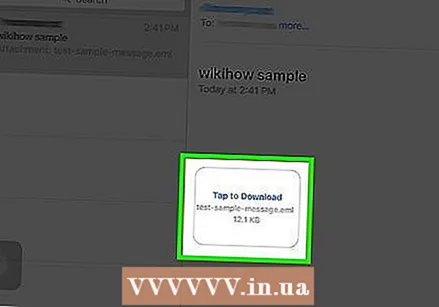 మీరు డౌన్లోడ్ చేసిన ఫైల్ను నొక్కండి. ఫైల్ను తెరవడానికి అనువర్తనాన్ని ఎంచుకోమని మిమ్మల్ని అడుగుతారు.
మీరు డౌన్లోడ్ చేసిన ఫైల్ను నొక్కండి. ఫైల్ను తెరవడానికి అనువర్తనాన్ని ఎంచుకోమని మిమ్మల్ని అడుగుతారు. 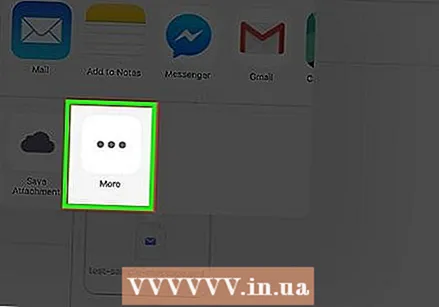 "క్లామ్మర్తో తెరవండి" నొక్కండి. EML ఫైల్ ఇప్పుడు క్లామర్ అనువర్తనంలో ప్రదర్శించబడుతుంది మరియు మీరు దానిని సరైన ఆకృతీకరణతో చూడగలరు.
"క్లామ్మర్తో తెరవండి" నొక్కండి. EML ఫైల్ ఇప్పుడు క్లామర్ అనువర్తనంలో ప్రదర్శించబడుతుంది మరియు మీరు దానిని సరైన ఆకృతీకరణతో చూడగలరు.
4 యొక్క విధానం 4: Android
 EML రీడర్ ఉచిత అనువర్తనాన్ని డౌన్లోడ్ చేయండి. Android కూడా EML ఆకృతికి మద్దతు ఇవ్వదు. మీ Android పరికరంలో EML ఫైల్లను తెరవడానికి ఏకైక మార్గం అనువర్తనాన్ని ఇన్స్టాల్ చేయడం.
EML రీడర్ ఉచిత అనువర్తనాన్ని డౌన్లోడ్ చేయండి. Android కూడా EML ఆకృతికి మద్దతు ఇవ్వదు. మీ Android పరికరంలో EML ఫైల్లను తెరవడానికి ఏకైక మార్గం అనువర్తనాన్ని ఇన్స్టాల్ చేయడం. - EML రీడర్ ఉచితంగా EML ఫైల్లను చూడటానికి ఉత్తమమైన రేటింగ్ ఉన్న అనువర్తనాల్లో ఒకటి, కానీ మీరు ఎంచుకునే ఇతర అనువర్తనాలు కూడా ఉన్నాయి. గూగుల్ ప్లే స్టోర్లో "ఎమ్ఎల్ రీడర్" కోసం శోధించండి.
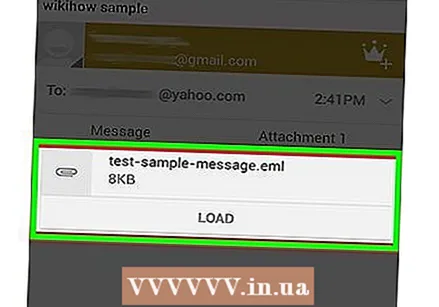 EML ఫైల్ను తెరవండి. మీరు EML ఫైల్ను ఎలా పొందారో బట్టి EML ఫైల్ను తెరవడానికి అనేక మార్గాలు ఉన్నాయి.
EML ఫైల్ను తెరవండి. మీరు EML ఫైల్ను ఎలా పొందారో బట్టి EML ఫైల్ను తెరవడానికి అనేక మార్గాలు ఉన్నాయి. - మీరు అటాచ్మెంట్గా EML ఫైల్ను స్వీకరించినట్లయితే, మీ Gmail లేదా మెయిల్ అనువర్తనంలో EML ఫైల్తో ఇమెయిల్ సందేశాన్ని తెరవండి, ఆపై జతచేయబడిన EML ఫైల్ను నొక్కండి.
- మీరు వెబ్సైట్ నుండి EML ఫైల్ను డౌన్లోడ్ చేస్తే, డౌన్లోడ్ చేసిన ఫైల్ల ఫోల్డర్ను తెరవడానికి ఫైల్ మేనేజర్ అనువర్తనాన్ని ఉపయోగించండి. మీ ఫైళ్ళను బ్రౌజ్ చేయడానికి మీరు EML రీడర్ ఉచిత అనువర్తనాన్ని కూడా తెరవవచ్చు.
 అనువర్తనాల జాబితా నుండి EML రీడర్ను ఉచితంగా ఎంచుకోండి. మీరు EML ఫైల్ను తెరవడానికి ప్రయత్నించినప్పుడు, మీరు అనువర్తనాన్ని ఎన్నుకోమని అడుగుతారు. EML రీడర్ ఉచితంగా జాబితాలో ఉండాలి. మీ క్రొత్త అనువర్తనానికి EML ఫైల్లను లింక్ చేయడానికి "ఎల్లప్పుడూ" నొక్కండి.
అనువర్తనాల జాబితా నుండి EML రీడర్ను ఉచితంగా ఎంచుకోండి. మీరు EML ఫైల్ను తెరవడానికి ప్రయత్నించినప్పుడు, మీరు అనువర్తనాన్ని ఎన్నుకోమని అడుగుతారు. EML రీడర్ ఉచితంగా జాబితాలో ఉండాలి. మీ క్రొత్త అనువర్తనానికి EML ఫైల్లను లింక్ చేయడానికి "ఎల్లప్పుడూ" నొక్కండి.  EML ఫైల్ చదవండి. EML రీడర్ ఉచితంగా EML ఫైల్ను / నుండి, తేదీ, విషయం, వచనం, HTML మరియు జోడింపులతో సహా వివిధ భాగాలుగా విభజిస్తుంది.
EML ఫైల్ చదవండి. EML రీడర్ ఉచితంగా EML ఫైల్ను / నుండి, తేదీ, విషయం, వచనం, HTML మరియు జోడింపులతో సహా వివిధ భాగాలుగా విభజిస్తుంది. - "టెక్స్ట్" విభాగం EML ఫైల్ యొక్క మధ్య భాగాన్ని కలిగి ఉంది.
- "HTML" భాగం సందేశాన్ని దాని అసలు ఆకృతీకరణలో ప్రదర్శిస్తుంది.
 అటాచ్మెంట్ను తెరవడానికి దాన్ని తాకి పట్టుకోండి. ప్రదర్శించబడిన ఫైల్ దిగువన మీరు జోడింపుల జాబితాను చూస్తారు. ఇవన్నీ HTML సందేశాన్ని సృష్టించడానికి ఉపయోగించే చిత్రాలు, అలాగే సందేశానికి జోడించబడని ఫైల్లు.
అటాచ్మెంట్ను తెరవడానికి దాన్ని తాకి పట్టుకోండి. ప్రదర్శించబడిన ఫైల్ దిగువన మీరు జోడింపుల జాబితాను చూస్తారు. ఇవన్నీ HTML సందేశాన్ని సృష్టించడానికి ఉపయోగించే చిత్రాలు, అలాగే సందేశానికి జోడించబడని ఫైల్లు. - మీరు మీ వేలిని అటాచ్మెంట్లో పట్టుకున్నప్పుడు, క్రొత్త మెను కనిపిస్తుంది. "ఓపెన్" ఎంచుకోండి, ఆపై సంబంధిత ఫైల్ ఆకృతిని ప్రదర్శించగల అనువర్తనం కోసం శోధించండి. EML ఫైల్ నుండి ఫైల్ను తీసివేసి అదే ఫోల్డర్లో ఉంచడానికి మీరు "సేవ్" నొక్కండి.